Em hãy tạo cây thư mục để lưu các tài liệu học tập theo từng môn học. Trong thư mục của mỗi môn học, em cần tạo 2 thư mục HocKi1, HocKi2 để lưu tài liệu của từng học kì.
Hãy nhập câu hỏi của bạn vào đây, nếu là tài khoản VIP, bạn sẽ được ưu tiên trả lời.


1.-Luyện tập chuột
Phần mềm Mouse Skills
-Học gõ 10 ngón - Bài 7: Sử dụng phần mềm Mario để luyện gõ phím
Phần mềm Mario
-Quan sát Trái đất và các vì sao trong Hệ Mặt trời
Phần mềm Solar System 3D Simulator
-Luyện gõ phím nhanh bằng Typing Test
Phần mềm Typing Test
-Học địa lý thế giới với Earth Explorer
Phần mềm Earth Explorer
-Học Toán với Toolkit Math
Phần mềm Toolkit Math
-Học vẽ hình học động với Geogebra
Phần mềm Geogebra

Tham khảo:
Bước 1: Tạo thư mục AnhSuuTap bằng cách sử dụng lệnh New folder.
Bước 2: Tạo các thư mục con của thu mục AnhSuuTap với tên là DongVat, ThucVat.
Bước 3: Ở thư mục DongVat, tạo thư mục AnhChup, AnhVe bằng cách sử dụng lệnh New folder.
Bước 4: Sao chép 2 thư mục AnhChup, AnhVe vào thư mục ThucVat bằng cách sử dụng lệnh Copy to

Em thực hành trên máy và tham khảo cách làm sau:
a. Tạo cây thư mục như ở Hình 1
- Tạo thư mục Lop 4A:
Bước 1. Mở thư mục Học tap và giai tri--> chọn dải lệnh Home
Bước 2. Nhấn nút New folder
Bước 3. Nhập tên: Lop 4A và nhấn enter
- Em làm tương tự để tạo thư mục Luu tru
- Em mở thư mục Lop 4A và thực hiện các bước tương tự để tạo các thư mục Tieng Viet, Tin hoc, Toan, Truyen.
b. Thực hiện sao chép, di chuyển thư mục để có cây thư mục như ở Hình 2

Quan sát hình 2 em thấy, cần sao chép thư mực Tieng Viet, Tin hoc, Toan từ thư mục Lơp 4A sang thư mục Luu tru và di chuyển thư mục Truyen từ thư mục Lop 4A sang thư mục Luu tru.
- Cách sao chép các thư mục
Bước 1: Mở thư mục Lơp 4A thư mục nguồn
Bước 2: Chọn thư mục cần sao chép: nhấn giữ phím Ctrl và nháy chuột vào các thư mục Tieng Viet, Tin hoc và Toan.
Bước 3: Chọn thẻ Home rồi nháy chuột vào nút lệnh copy
Bước 4: Mở thư mục Luu tru
Bước 5: Nháy chuột vào nút lệnh paste và kết quả được hiện ra.
- Cách di chuyển thư mục Truyen từ thư mục Lop 4A sang thư mục Luu tru
Bước 1. Mở thư mục Lop 4A
Bước 2. Chọn thư mục cần di chuyển là thư mục Truyen
Bước 3. Chọn thẻ Home rồi nháy chuột vào nút lệnh Cut
Bước 4. Mở thư mục Luu tru
Bước 5. Nháy chuột vào nút lệnh Paste
c. Sau đó Thực hiện đổi tên thư mục Hoc tap va giai tri thành tên trường của em
Bước 1. Mở thư mục ổ D:
Bước 2. Chọn thư mục Hoc tap và giai tri
Bước 3. Chọn thẻ Home
Bước 4. Chọn nút lệnh Rename
Bước 5. Gõ tên trường em rồi gõ phím enter
d. Em thực hiện thao tác tương tự với thư để làm các việc sau:
- Sao chéo một tệp trên máy tính (theo yêu cầu của thầy, cô giáo) vào thư mục Tin học trong thư mục Lơp 4A
- Di chuyển tệp này sang thư mục Luu tru
- Đổi tên tệp theo yêu cầu của thầy, cô giáo
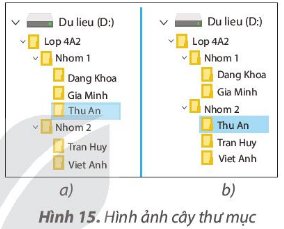
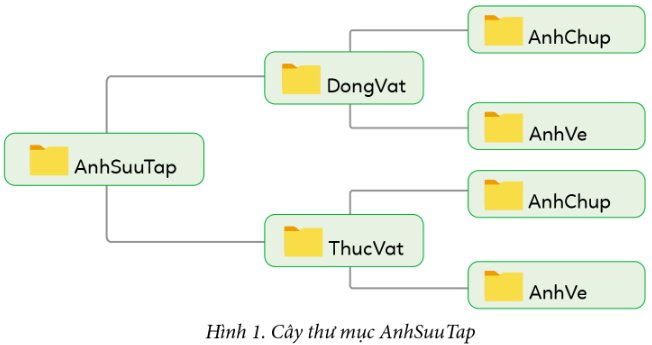

Bước 1: Tạo thư mục MonVan bằng cách sử dụng lệnh New folder.
Bước 2: Tạo các thư mục con của thư mục MonVan với tên là HocKi1, HocKi2.